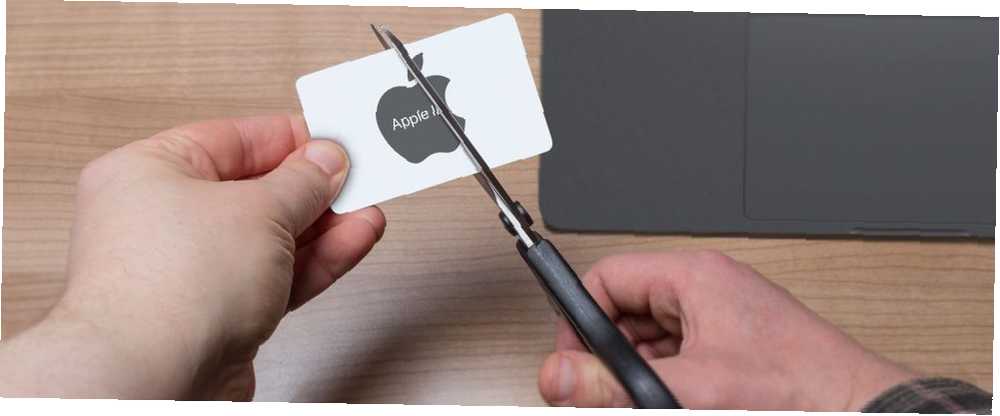
Michael Fisher
0
3400
747
Apple kimliğinizi silmek, eskiden Apple teknik desteğindeki bir kişiyi isteğinizin geçerliliği konusunda ikna etmek için kullanılırdı. Ama artık değil!
Apple artık, Apple'da depolanan verilerinizi düzenlemenizi veya indirmenizi ve Apple kimliğinizi devre dışı bırakmanızı / silmenizi sağlayan özel bir Veri ve Gizlilik aracına sahiptir.
Apple kimliği silme işlemine devam etmek istiyorsanız, aracın nasıl çalıştığını ve gerekli hazırlık çalışmalarını göstereceğiz..
Apple kimliğinizi silmek için doğru nedenler
İster gizlilik kaygılarınız, isterse farklı bir dijital ekosistemin sevgisi ile yönlendiriliyor olsanız da, tamamen kullanmamaya karar vermek istiyorsanız Apple Kimliğinizi silmek mantıklıdır. Ancak silme işleminin son olduğunu unutmayın; daha sonra pişman olursanız bile Apple hesabınızı veya verilerinizi geri yükleyemez..
Bu nedenle, gelecekte Apple'ın hizmetlerine geri dönmeyi planlıyorsanız, hesabınızı şimdilik tamamen silmek yerine hesabınızı devre dışı bırakmak isteyebilirsiniz..
Silme işlemini bir sorun giderme önlemi olarak mı düşünüyorsunuz? Bunun nedeni Apple kimliği şifrenizi unuttuğunuzdan veya sık iCloud sorunlarıyla karşılaştığınız olabilir. Belki de Apple kimliğinizi siliyorsunuz çünkü yeni bir e-posta adresine yeniden göndermek istiyorsunuz.
Bu durumda, yeniden düşünmek isteyebilirsiniz, çünkü silme işleminin uç noktasına gitmenize gerek yoktur. Apple kimliği şifrenizi sıfırlamak zor değildir ve iCloud sorunları için düzeltmelerimiz var 9 En Yaygın iCloud Sorunu ve Bunların Düzeltilmesi En Yaygın 9 iCloud Sorunu ve Nasıl Düzeltileceği "Sunucuya bağlanılamıyor" veya İPhone'unuzda "iCloud Ayarlarını Güncelleme" mesajı? Bu yaygın iCloud sorunlarını nasıl çözeceğinizi göstereceğiz. . Apple kimliğinizle ilişkili e-posta adresini de değiştirebilirsiniz. Apple kimliğimizi okuyun Apple kimliği SSS: En sık sorulan 10 sorun ve soru Apple kimliği SSS: en sık sorulan 10 sorun ve soru Apple kimliğiniz hakkında bir sorunuz mu var? Apple kimliği şifrenizi nasıl sıfırlayacağınız, kredi kartınızı nasıl kaldıracağınız ve daha fazlası hakkında sıkça sorulan soruları cevaplıyoruz. hesabınıza sorun gidermeyle ilgili yardım için.
Kaybedeceğiniz Verileri ve Servisleri İnceleyin
Apple kimliği olmadan Mac veya iPhone kullanmaya devam edebilir misiniz? Evet, ama kısıtlı bir şekilde. Çoğu Apple hizmetine ve Apple verilerinizin büyük bir kısmına erişiminizi kaybedeceksiniz.
Apple kimliğinizi silerken neleri bıraktığınızı anlamanız ve incelemeniz hayati önem taşır.. Bu ayrıntılara göz atarsanız, gelecekte birkaç kötü sarsıntı geçirmiş olabilirsiniz..
Başlangıç olarak, şunlara erişimi kaybedeceksiniz:
- App Store, iTunes Store ve iBooks Store alımları
- iCloud'da Apple uygulamaları tarafından depolanan veriler ve üçüncü taraf uygulamaları dahil olmak üzere iCloud verileri
- Apple Pay, App Store, iTunes Store ve iCloud gibi hizmetler
- iMessage ve FaceTime, ancak bunları iPhone'unuzda telefon numaranızla kullanmaya devam edebilirsiniz.
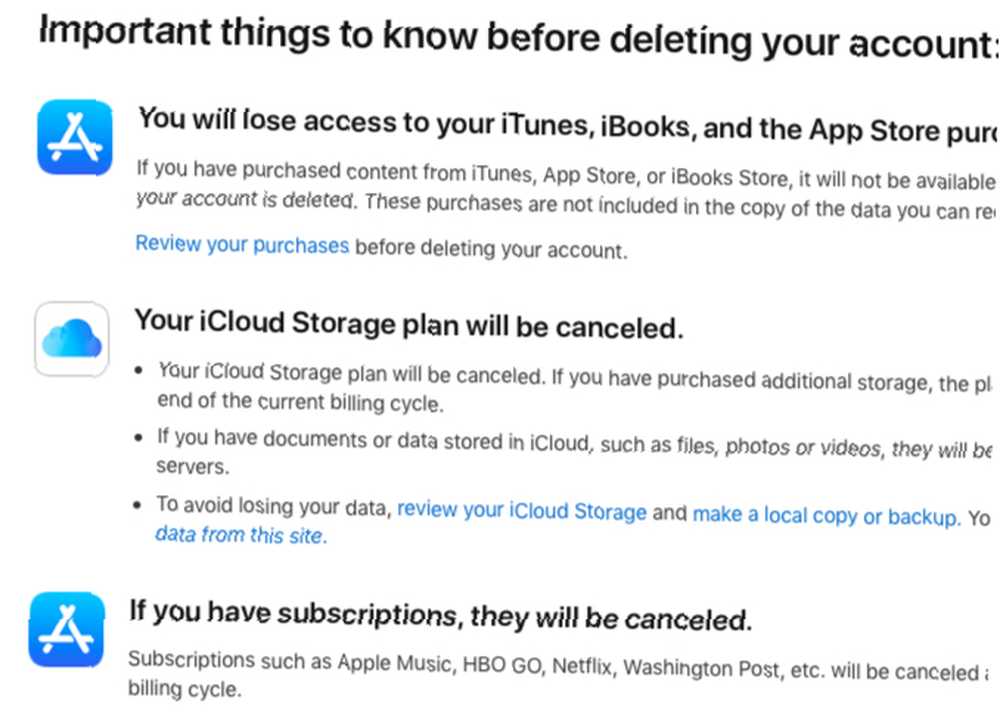
Ayrıca Apple Music ve Apple News aboneliklerinizi de kaybedeceksiniz. Uygulama içi abonelikler veya gazete ve dergi abonelikleri Apple Kimliğinize bağlıysa, onların gittiğini düşünün. Aktif abonelikler faturalandırma dönemlerinin sonunda iptal edilir.
Apple kimliğiniz anahtarınızı Apple dünyasına taşır. Bu ekosistemde yerleşikseniz, muhtemelen uzun bir listeniz vardır. “Olursa ne olur?” dikkate alınması gereken senaryolar. Hepsini burada tutamayacağımızdan, Apple'ın hesap silme için destek sayfasının diğer sorularınızı yanıtlamasına izin vereceğiz.
İlk Adımlar: Yedekle, Devre Dışı Bırak, Oturumu Kapat
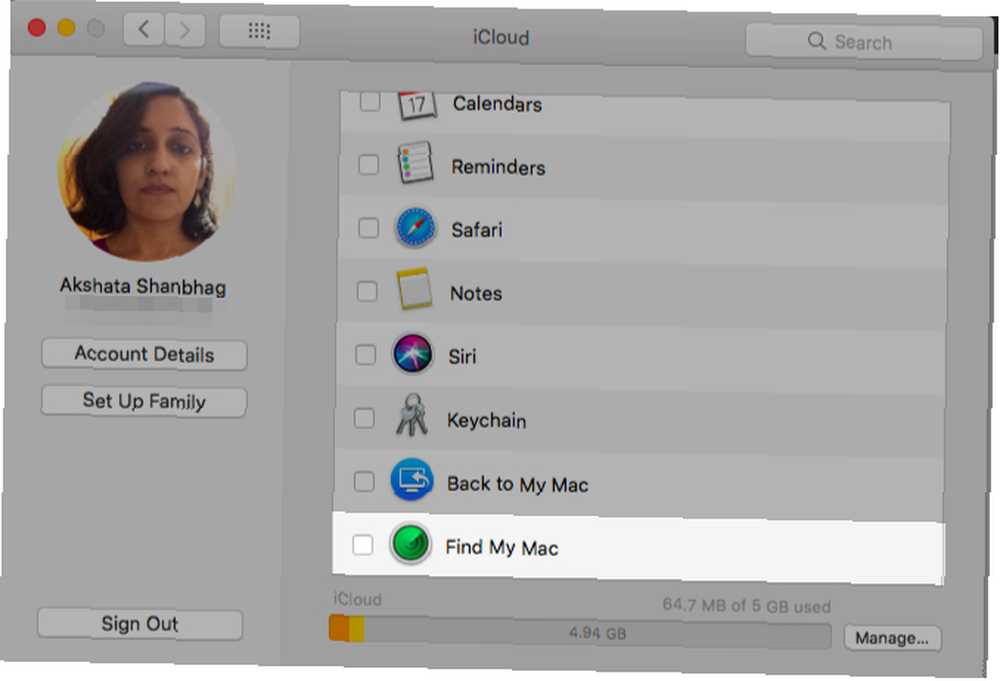
Apple ID'nizden vazgeçmeden önce verebileceğiniz tüm verilerin bir kopyasını alın. İCloud içeriğinizi ve DRM'siz satın alımlarınızı içerir. İçerik satın alma makbuzları gibi Apple ile ilgili önemli belgeleri de kaydetmek isteyebilirsiniz..
Daha sonra, Apple'ın iPhone'umu Bul / Mac'imi Bul özelliği gelir; bu, kaybolan Apple cihazınızı izlemenizi ve uzaktan kilitlemenizi veya silmenizi sağlar. Apple kimliğinizden kurtulmadan önce bu özelliği devre dışı bırakmanız gerekir. Böyle yaparak:
MacOS'ta: Açık Sistem Tercihleri> iCloud ve yanındaki kutunun işaretini kaldırın. Mac'imi Bul.
İOS'ta: Üzerine dokunun Ayarlar> [Adınız]> iCloud> iPhone'umu Bul ve için kaydırıcıyı kapatın. Telefonumu bul.
Şimdi Mac'inizin yetkilerini kaldırma zamanı. Bunu iTunes uygulamasından yapabilirsiniz; tıklamak Hesap> Yetkiler> Bu Bilgisayarı Yetkilendir. (Yetkilendirme, Mac'inizi satırken veya servise gönderirken olduğu gibi, diğer durumlarda da önemlidir.)
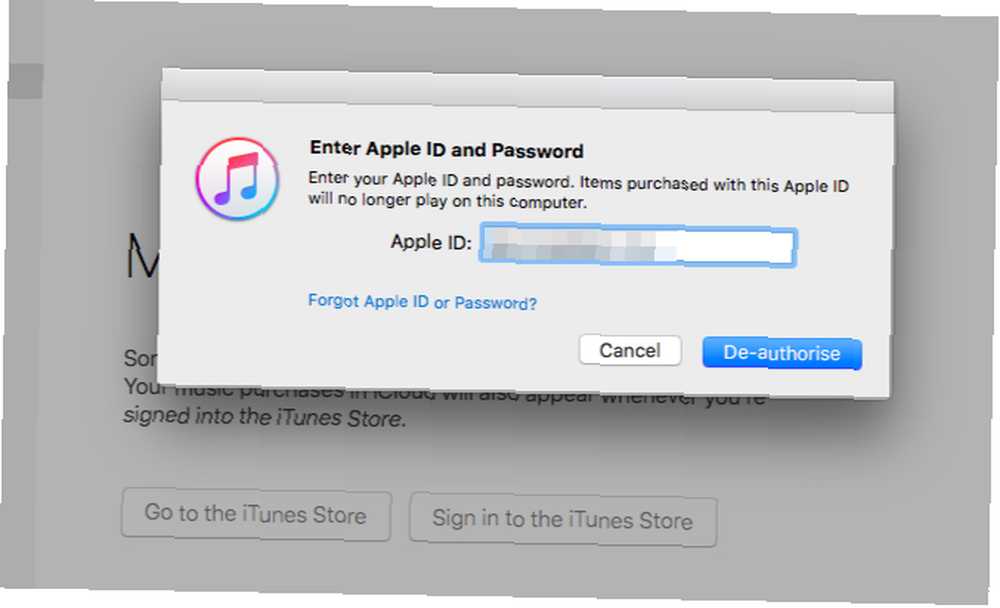
Apple Kimliğinizi silmeden önce, tüm uygulamalardan ve cihazlardan iCloud'dan çıkış yapmanız da çok önemlidir. Bu adımı atlarsanız, gelecekte bunları kullanmakta sorun yaşayabilirsiniz.
MacOS'ta: Ziyaret etmek Sistem Tercihleri> iCloud ve tıklayın Oturumu Kapat Kenar çubuğunun altındaki düğme.
İOS'ta: Ziyaret etmek Ayarlar> [Adınız] ve üzerine dokunun Oturumu Kapat altındaki seçenek Apple kimliginiz görünen ekran.
Her iki durumda da, iCloud verilerinizin bir kopyasını cihazda tutmayı seçebilirsiniz..
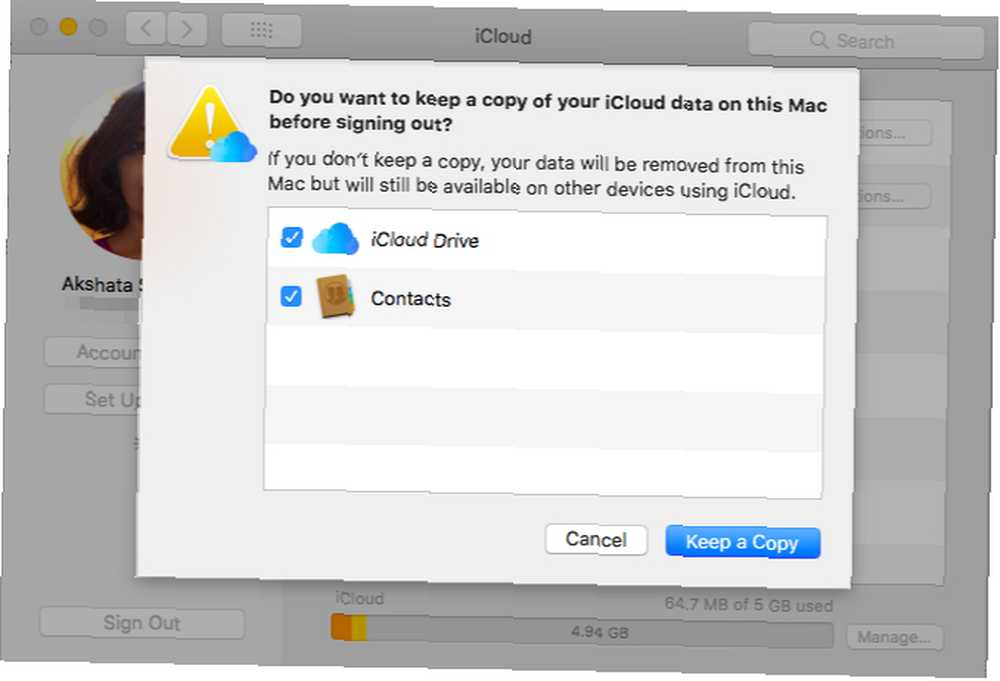
Ayrıca Apple hesabınızdan tarayıcılardan çıkmalı ve iyi bir önlem almak için çerezleri temizlemelisiniz..
Son bir adım, Apple Kimliğinizle ilişkili cihazları kaldırmaktır. Bunu yapmak için, appleid.apple.com adresindeki Apple ID sayfanıza giriş yapın..
Sonra, altında Cihazlar bölümünde bir cihaza tıklayın ve ardından Kaldır cihazın Apple kimliğinizle bağlantısını kesmek için Bunu, bağlı cihazlarınızın her biri için yapmanız gerekir..
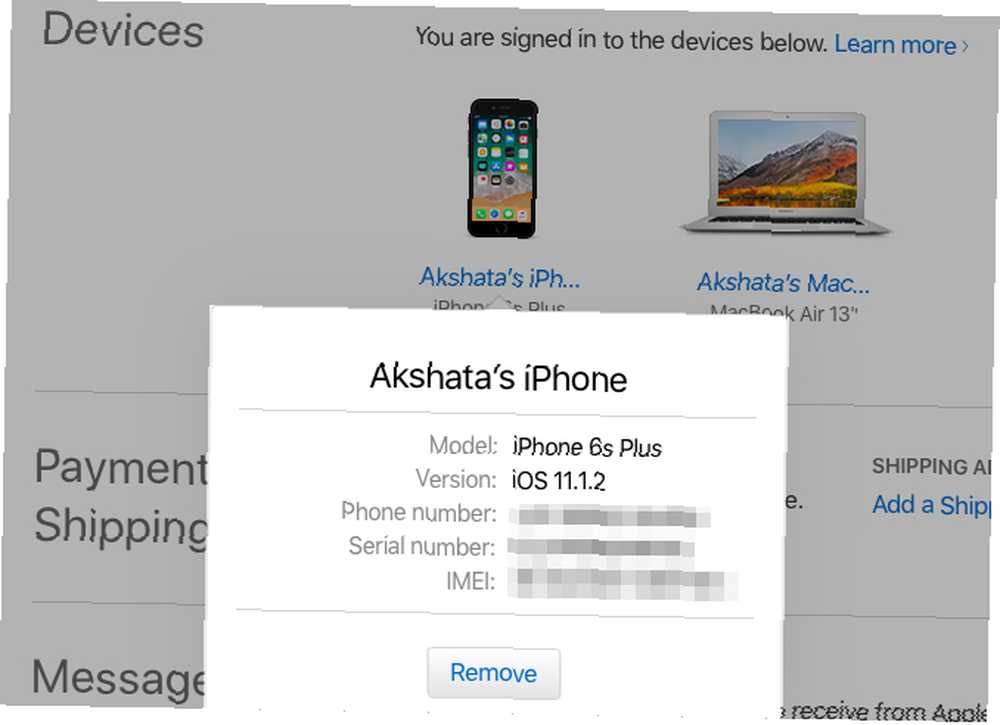
İyiliğiniz için Apple Kimliğinizi Silme
Apple kimliğinizi silmek istediğinizden emin olduğunuzda, silme aracına erişme zamanı gelmiştir. Bunu Mac, PC veya iPad'de privacy.apple.com adresinde bulabilirsiniz..
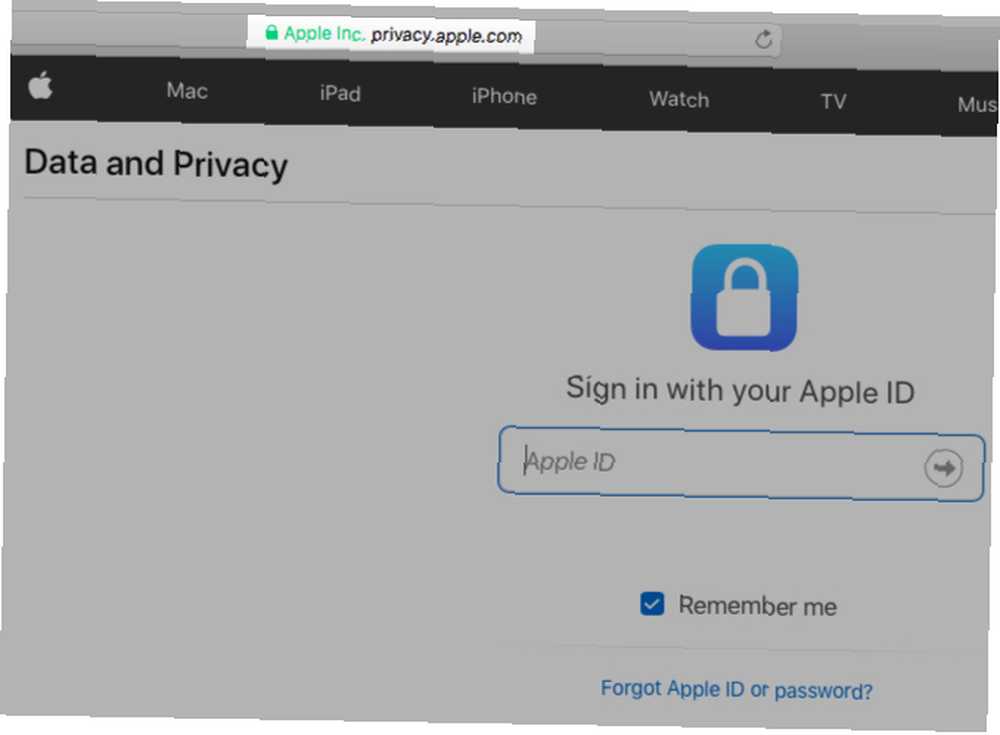
Apple kimliğinizle portala giriş yaptığınızda, bir Verilerinizi yönetin Bölüm. Buradan şunları seçebilirsiniz:
- Verilerinizi düzeltin: Yanlış kişisel bilgileri güncelleyin.
- Hesabını sil: Apple kimliğinizi silin.
- Hesabınızı devre dışı bırakın: Hesabınızı geçici olarak devre dışı bırakın.
Bulunduğunuz bölgeye bağlı olarak, bölgeyi göremeyebilirsiniz. Hesabınızı devre dışı bırakın seçeneği. Ancak Apple gelecekte sizin için uygun hale getirecek.
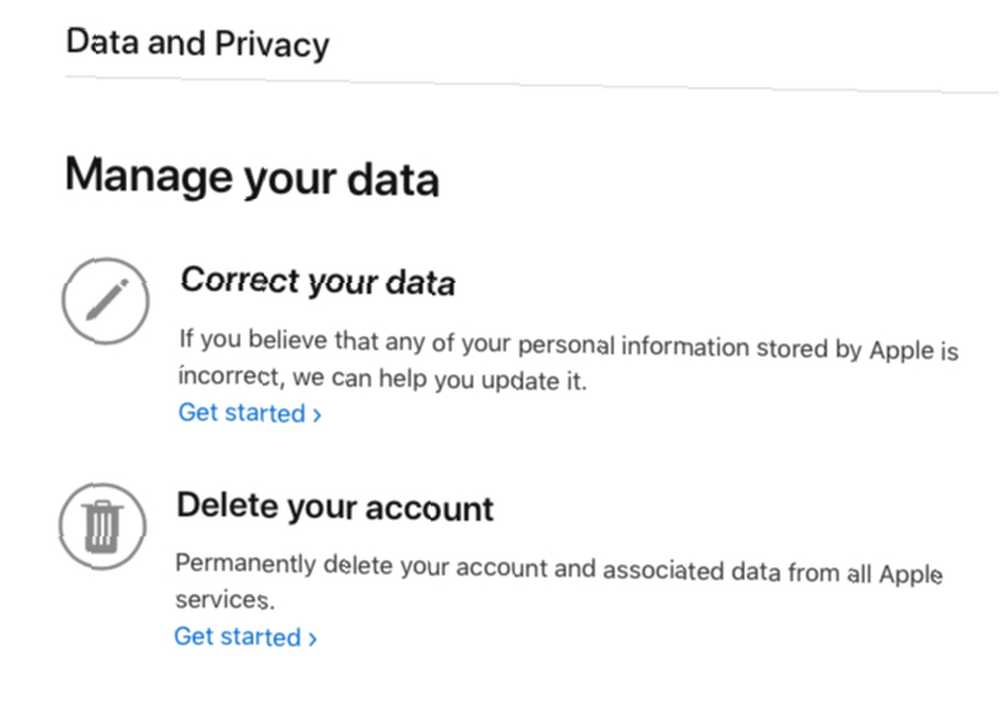
Şimdi tıklayın Başlamak altındaki bağlantı Hesabını sil Devam etmek için.
Daha sonra Apple, hazırlamanız gereken önemli değişikliklerin ve atmanız gereken önemli eylem adımlarının bir listesini sunar. Başından sonuna kadar oku ve Bir sebep seçin Apple kimliğinizi neden silmek istediğinizi belirtmek için alttaki açılır menüyü kullanın. Şimdi vur Devam et Bir sonraki adıma geçmek için düğmeye.
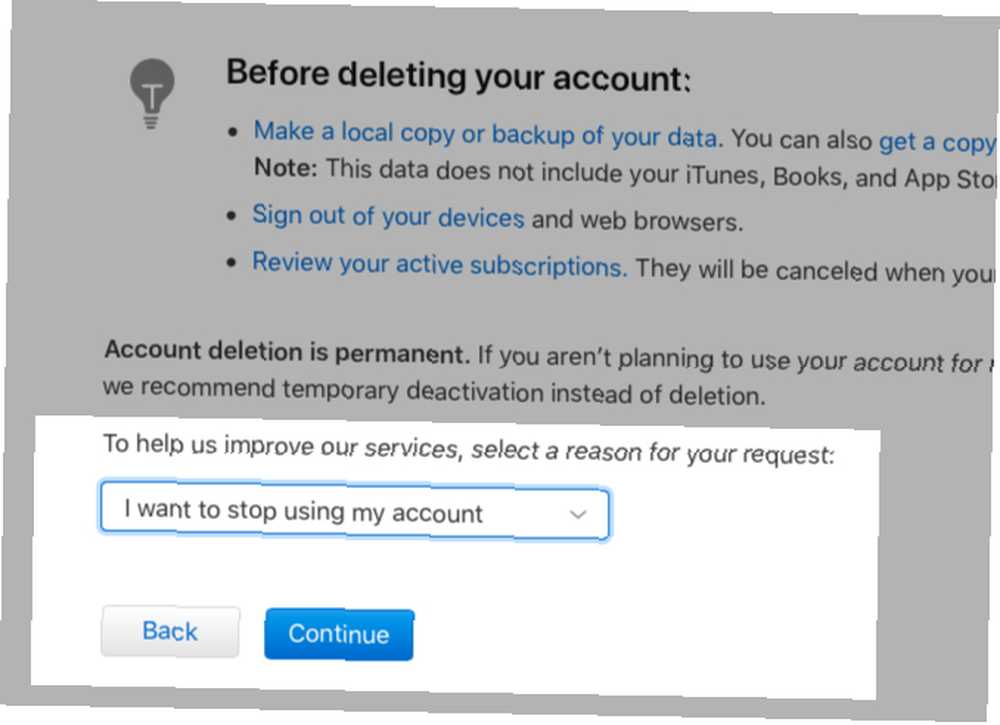
Burada, Apple Kimliğinizle birlikte neyi bıraktığınızı bir kez daha inceleyebilirsiniz. Ardından, Silme Şartları ve Koşulları sayfa.
Geçtikten sonra, Apple sizden iletişim bilgilerinizi isteyecektir. Apple’dan hesabınızın durumu hakkında güncellemeler almak istediğiniz bir e-posta adresini veya telefon numarasını seçin..
Apple'dan Aldığınız Benzersiz Erişim Kodunu Kaydetme!
Bu noktada, Apple, silme isteğini iptal etmek istediğinizde kullanışlı olan benzersiz bir erişim kodu verir. Kod, Apple Destek'in onlarla temasa geçtiğinizde kimliğinizi doğrulamasına yardımcı olur.
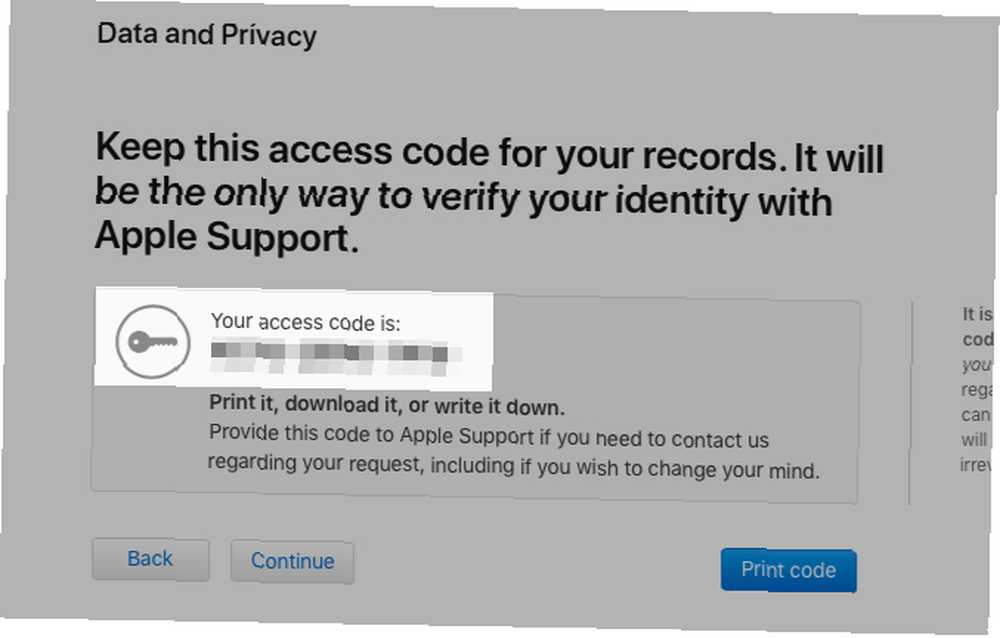
Erişim kodunu bir yere yazdığınızdan veya güvenli bir yere kaydettiğinizden emin olun. Giriş kodu ekranını geçtikten sonra, Hesabı sil buton. Hesap silme isteğinizi tamamladığınızda, Apple oradan devralacak.
Hesap silme işlemi yedi güne kadar sürebilir ve bu süre zarfında hesabınız etkin kalacaktır.
Devre dışı bırakma işlemi, silme işlemiyle neredeyse aynıdır. Birini başlatmak için, privacy.apple.com adresinden Apple kimliğinizle giriş yapın ve ardından Başlamak Altındaki seçenek Hesabınızı devre dışı bırakın üzerinde Hesap sayfanızı yönetin.
Apple Kimliğinizle Ayrılmaya Hazır mısınız??
Veri ve Gizlilik portalı GSYİH'ya cevap olarak bir uyum önlemi olarak başlamış olsa da, AB ile sınırlı değildir. Apple, portalı dünya çapında kullanıma sunmaya ve silme deneyimini tutarlı tutmaya karar verdi.
Eğer Apple'a olan sevginizi yitirdiyseniz, iCloud'u Kaçmak: Apple'ın Ekosistemini Geride Bırakmak iCloud'u Kaçmak: Apple'ın Ekosistemini Geride Bırakmak iOS'ye yatırım yaptınız. Verileriniz iCloud'a, e-postanız Apple e-posta hesabınıza bağlanır. İCloud'dan nasıl kurtulacak ve verilerinizi ekosistemden bağımsız hale nasıl getireceksiniz? Artık silme işlemini hızlı bir şekilde ve kendiniz başlatabilirsiniz. Sadece önce hazırlık işini yapmayı unutma!
Resim Kredisi: kunertus / Depositphotos











